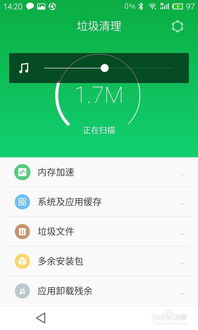安卓系统自带应用卸载,系统自带应用卸载全攻略
时间:2025-01-28 来源:网络 人气:
你有没有遇到过这种情况?新买的安卓手机,各种自带应用层出不穷,可你却觉得它们占用了太多空间,还影响了手机运行速度。别急,今天就来教你如何轻松卸载安卓系统自带应用,让你的手机焕然一新!
一、系统自带应用卸载的必要性

你知道吗?安卓系统自带应用虽然方便,但并非每个都适合你。有些应用不仅占用存储空间,还可能影响手机性能。所以,学会卸载这些不必要的应用,让你的手机更轻快,是很有必要的哦!
二、安卓系统自带应用卸载方法
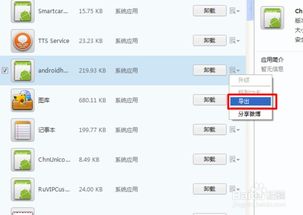
1. 使用系统自带工具卸载
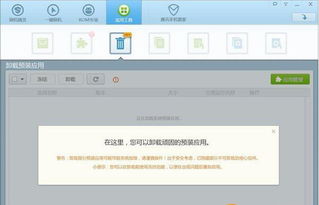
- 进入手机设置,找到“应用管理”或“应用与通知”选项。
- 在应用列表中找到你想要卸载的自带应用。
- 点击进入应用详情,然后点击“卸载”按钮。
注意:部分自带应用可能无法卸载,因为它们是系统关键组件。
2. 使用第三方软件卸载
- 下载并安装Root Uninstaller或System App Remover等第三方软件。
- 打开软件,选择要卸载的应用程序。
- 点击“卸载”按钮,等待卸载完成。
注意:使用第三方软件需要获取手机的Root权限。
3. 使用PC端工具卸载
- 下载并安装Android版的91手机助手或豌豆荚等PC端工具。
- 将手机与电脑连接,然后在电脑上运行手机助手。
- 在手机助手中选择“应用管理”或“应用卸载”选项。
- 找到要卸载的自带应用,点击“卸载”按钮。
注意:使用PC端工具需要将手机与电脑连接。
4. 获取Root权限后卸载
- 在电脑上下载并安装Root工具,如KingRoot或Magisk等。
- 将手机连接到电脑,并按照Root工具的提示操作。
- 获取Root权限后,可以使用Root Explorer等文件管理器卸载自带应用。
注意:获取Root权限可能会对手机安全造成影响,请谨慎操作。
三、卸载自带应用的风险
1. 影响系统稳定性:部分自带应用是系统关键组件,卸载后可能导致系统崩溃或出现其他问题。
2. 影响手机性能:卸载过多自带应用可能导致手机运行缓慢。
3. 影响手机功能:部分自带应用与手机功能相关,卸载后可能导致相关功能无法使用。
四、如何避免卸载自带应用的风险
1. 谨慎选择卸载应用:在卸载自带应用之前,请确保你不需要该应用,或者已经备份了相关数据。
2. 备份手机数据:在卸载自带应用之前,请备份手机数据,以防万一。
3. 恢复出厂设置:如果卸载自带应用后出现系统问题,可以尝试恢复出厂设置。
五、
学会卸载安卓系统自带应用,让你的手机更轻快、更流畅。但请注意,卸载自带应用存在一定风险,请谨慎操作。希望这篇文章能帮助你轻松卸载自带应用,让你的手机焕然一新!
相关推荐
教程资讯
系统教程排行